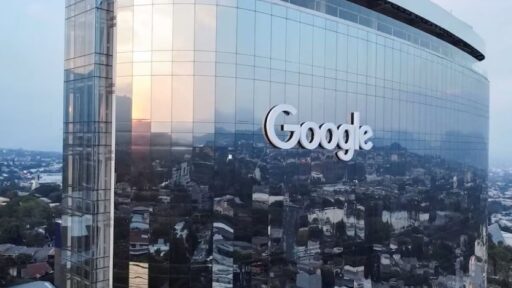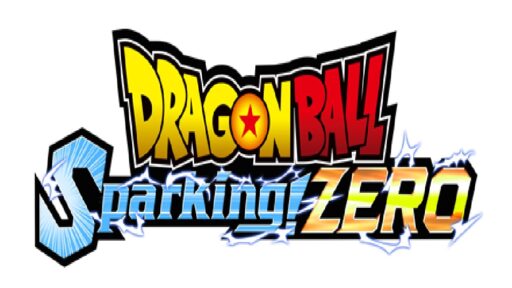Dengan semakin berkembangnya teknologi, kemampuan untuk menghubungkan berbagai perangkat menjadi semakin penting bagi pengguna. Di ekosistem Apple, salah satu fitur yang banyak dicari adalah screen mirroring, yang memungkinkan pengguna untuk menampilkan konten dari iPhone ke MacBook. Fitur ini tidak hanya memudahkan presentasi, tetapi juga memberikan pengalaman menonton yang lebih baik di layar yang lebih besar. Berikut ini adalah penjelasan lengkap mengenai cara melakukan screen mirroring iPhone ke MacBook.
Latar Belakang
Screen mirroring menjadi semakin relevan, terutama dengan meningkatnya penggunaan perangkat mobile dalam berbagai aktivitas harian. Pengguna iPhone, khususnya, sering memanfaatkan fitur ini untuk berbagi foto, video, atau untuk melakukan presentasi dari dokumen. Dengan tampilan yang lebih besar, koordinasi dan komunikasi menjadi lebih efisien dan efektif.
Menggunakan QuickTime Player
Salah satu cara termudah dan paling praktis untuk melakukan screen mirroring adalah dengan menggunakan QuickTime Player, yang merupakan aplikasi bawaan dari macOS. Aplikasi ini memungkinkan pengguna untuk menampilkan layar iPhone ke MacBook tanpa perlu mengunduh aplikasi tambahan. Langkah-langkah yang perlu dilakukan adalah sebagai berikut:
Pastikan bahwa iPhone dan MacBook terhubung ke jaringan Wi-Fi yang sama. Koneksi ini sangat penting untuk memastikan bahwa kedua perangkat dapat saling berkomunikasi.
Buka aplikasi QuickTime Player di MacBook. Aplikasi ini dapat ditemukan di folder Aplikasi atau dengan menggunakan pencarian Spotlight.
Klik menu File di bagian atas layar, dan pilih New Movie Recording. Proses ini akan membuka jendela baru.
Di jendela baru, akan muncul ikon panah kecil di sebelah tombol rekam. Klik ikon tersebut untuk melihat pilihan perangkat.
Dalam daftar perangkat yang muncul, pilih iPhone yang terhubung. Pastikan untuk memilih iPhone dari bagian Camera dan Microphone.
- Setelah memilih iPhone, klik tombol rekam untuk mulai melakukan mirroring. Sekarang tampilan layar iPhone Anda akan muncul di MacBook.
Menggunakan Aplikasi Pihak Ketiga
Jika pengguna ingin fitur tambahan seperti kemampuan untuk merekam layar atau mengatur tampilan, ada alternatif lain yaitu dengan menggunakan aplikasi pihak ketiga. Dua aplikasi yang cukup populer adalah Reflector 4 dan AirServer. Pada kesempatan kali ini, kami akan memberikan panduan langkah demi langkah menggunakan Reflector 4:
Unduh dan instal aplikasi Reflector 4 di MacBook. Aplikasi ini dapat diunduh dari situs resmi mereka atau melalui App Store.
Setelah terinstal, jalankan aplikasi Reflector 4. Pastikan aplikasi ini berjalan di MacBook sebelum melanjutkan ke langkah berikutnya.
Di iPhone Anda, buka Control Center dengan menggeser layar dari sudut kanan atas (untuk iPhone dengan Face ID) atau dari bawah (untuk iPhone dengan tombol Home).
Pilih opsi Screen Mirroring. Di daftar perangkat yang tersedia, pilih MacBook yang terdeteksi oleh aplikasi Reflector.
- Setelah dipilih, tampilan layar iPhone akan segera muncul di MacBook Anda.
Pengguna juga memiliki opsi untuk menggunakan kabel lightning untuk menghubungkan iPhone langsung ke MacBook. Dengan cara ini, pengguna dapat memanfaatkan QuickTime Player untuk melakukan mirroring. Ini adalah solusi ideal jika koneksi Wi-Fi tidak stabil atau jika pengguna memerlukan kualitas tampilan yang lebih baik tanpa latency.
Keuntungan Menggunakan Screen Mirroring
Dengan memanfaatkan fitur screen mirroring, pengguna iPhone mendapatkan sejumlah keuntungan. Salah satunya adalah kemudahan dalam berbagi konten. Baik itu foto liburan, video rekaman, atau presentasi bisnis, semua dapat ditampilkan dengan cepat dan mudah di layar yang lebih besar.
Selain itu, screen mirroring juga memungkinkan pengguna untuk bermain game di layar yang lebih besar. Dengan tampilan yang lebih luas, pengalaman bermain menjadi lebih menyenangkan. Beberapa aplikasi pengeditan foto dan video juga mendukung fitur ini, sehingga pengguna dapat melihat hasil kerja mereka dengan lebih jelas sebelum melakukan penyimpanan.
Fitur screen mirroring juga mendukung interaksi yang lebih baik selama rapat atau presentasi. Alih-alih hanya melihat informasi di smartphone, semua peserta dapat melihat tampilan di layar yang lebih besar, sehingga memfasilitasi diskusi yang lebih konstruktif.
Tips Tambahan
Beberapa tips tambahan untuk meningkatkan pengalaman screen mirroring Anda meliputi memastikan bahwa Wi-Fi berfungsi dengan baik dan kedua perangkat dalam keadaan terisi daya agar terhindar dari masalah saat penggunaan. Selain itu, pastikan juga untuk memperbarui perangkat lunak di kedua perangkat agar semua fitur terbaru dapat digunakan.
Ketersediaan fitur Night Shift di MacBook dan iPhone juga bisa jadi pertimbangan untuk menjaga kenyamanan mata saat melakukan mirroring dalam waktu lama. Dengan semua keuntungan ini, kegiatan mirroring menjadi lebih berguna dan efisien untuk pengguna ekosistem Apple.
Menguasai cara melakukan screen mirroring dari iPhone ke MacBook kini menjadi penting bagi pengguna yang ingin memaksimalkan penggunaan perangkat mereka. Dengan menggunakan langkah-langkah di atas, siapa pun dapat dengan mudah menampilkan konten dari iPhone ke MacBook dengan cara yang efisien. Mari tingkatkan produktivitas dan pengalaman digital Anda melalui teknologi screen mirroring.